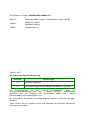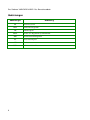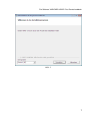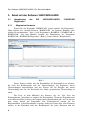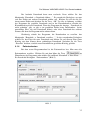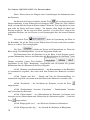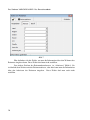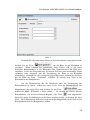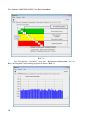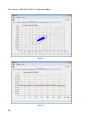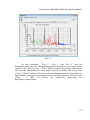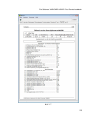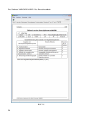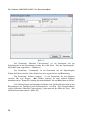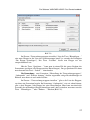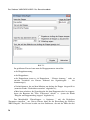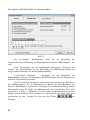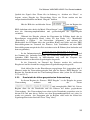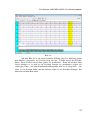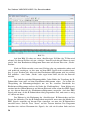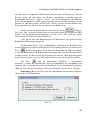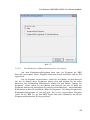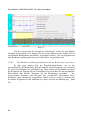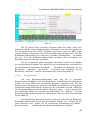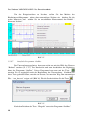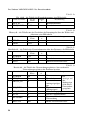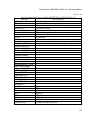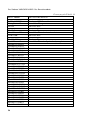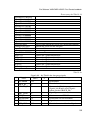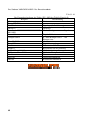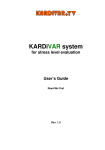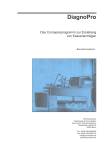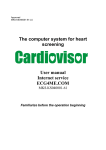Download User
Transcript
Die Software VARICARD-KARDi Das Benutzerhandbuch Version 1.1 Der Vertreter in Europa: JAN MICHAEL KUBIN C.A.T. Adresse: Gercenova 856/3, Prague, The Republic of Czech, 102 00 00420-728 130 912 Telefon: 00420-602 344 013 E-MAIL: [email protected] Dok.-Nr: 4167. Die Tabelle der Dokumenterneuerung Revision Bemerkungen 1.0 Die erste Publikation 1.1 Die Ergänzung der Beschreibung die Programm “Dynacont“ Im Zusammenhang mit der ständig durchgeführten Arbeit im Erzeugnisvervollkommnung kann man in dieses Erzeugnis Veränderungen vornehmen, die das Erzeugnis nicht verschlechtern werden und in diesem Benutzhandbuch nicht widerspiegeln sind. Die vorhandenen Druckfehler und Ungenauigkeiten werden in nächsten Ausgaben korrigiert. Bitte, miteilen Sie uns jeweilige Fehler und Störungen, die Sie beim Betrieb des Erzeugnisses ermitteln. Die Software VARICARD-KARDi. Das Benutzhandbuch Inhalt Abkürzungen .................................................................................................4 1. Einleitung .............................................................................................5 1.1 2. Installation der Software VARICARD-KARDi................................6 2.1 3. Beschränkungen...........................................................................5 Installation für Windows XP .......................................................6 Arbeit mit der Software VARICARD-KARDi .................................8 3.1 Hauptfenster der SW VARICARD-KARDi: “KARDiVAR Registratur” ...............................................................................................8 3.1.1 Allgemeine Hinweise ..............................................................8 3.1.2 Kartotheken ...........................................................................10 3.1.3 Datenbanken..........................................................................10 3.1.4 Patientenkarten ......................................................................11 3.1.5 Menü des Programmhauptfensters ........................................16 3.1.6 Durchsicht und Edieren der Krankenuntersuchung...............17 3.1.7 Durchsicht der Untersuchungsergebnisse.............................17 3.2 Die Software VARICARD-KARDi. Fenster “EKG Eingabe” ....25 3.2.1 Allgemeine Hinweise ............................................................25 3.2.2 Eingabe der neuen Untersuchung..........................................32 3.2.3 Durchsicht der früher gespeicherten Untersuchung ..............33 3.2.4 Editieren der Untersuchung...................................................35 3.2.5 Bearbeitung der EKG Signale ...............................................40 3.2.6 Zusätzliche Möglichkeiten des Fensters “EKG Eingabe” .....41 3.3 Erstellenprogramm «Pass der Gesundheit» - “OutDoc” ..........47 3.4 Das Programm “Dynacont” für die Feststellung der Veränderungsdynamik des Funktionszustandes des Organismus ............50 4. Algoritmus der Arbeit mit dem Bewertungssystem der Stressebene KARDiVAR...................................................................................................53 Anlage A: Datenbankenstruktur ...............................................................55 3 Das Software VARICARD-KARDi. Das Benutzhandbuch Abkürzungen Abkürzungen BS EKG HF 4 Bedeutung Betriebssystem Elektrokardiogramm Herzfrequenz IRSA Index der Regulationssystemaktivität KID Kardiointervalldiagramm PC Personalcomputer SW Software USB Universal Serial Bus Die Software VARICARD-KARDi. Das Benutzhandbuch 1. Einleitung Die Software VARICARD-KARDi ist für die Benutzung im Satz mit dem System KARDiVAR zugeordnet Das System KARDiVAR ist ein System für die Feststellung der Stressebene und die Analyse der Variabilität des Herzrhythmus mit dem Computer. Das System KARDiVAR ist für das nicht invasiven Monitoring HF, IRSA und Stressebene durch 6 EKG Standartableitungen versehen, d.h. 4 Elektroden, die auf den Handgelenke und Knöchel des Patienten im Sitz angezogen werden. Dabei der Patient soll sich nicht ausziehen. Das System KARDiVAR versorgt die Analyse und Bewertung der Stressebene durch die Analyse der Variabilität des Herzrhythmus, und auch zeigt die Ergebnisse als Skala „Lichtsignal“, wo die Stressebene mit der Hilfe der einfachen Farbenskala dargestellt ist. Das System versorgt die Analyse und Darstellung der Hauptparameter der Variabilität des Herzrhythmus, das Erstellen des Gutachtens und der Kommentare, die keine Fachkenntnisse für das Qualitätsergebnis fordern. 1.1 Beschränkungen • Das System KARDiVAR ist für die Analyse der EKG Signale der Erwachsenen versehen. Sie passt nicht für die Menschen bis 18. Das System kann man für die Kinder und Jugendlichen bis 12-18 nur für die Feststellung der Tendenzstreuung der Parameterveränderungen anwenden. Für die Kinder und Jugendlichen soll der Arzt in jedem Fall bestimmen, ob man das System verwenden kann. • Das System KARDiVAR dient nicht für die Diagnosefeststellung! Die Systemfunktion ist die Bestimmung der Aktivitätsebene von Regelungssystemen durch die Variabilität des Herzrhythmus und die Informierung über die Abweichungen. Das System KARDiVAR ist keinen Ersatz anderer klinischen Methoden der Herzdiagnostik; es gibt die zusätzliche Information über die Variabilität des Herzrhythmus. • Die Einnahme der Arzneien kann die Genauigkeit der IRSA Bestimmung und das Erstellen des Gutachtens und der Kommentare beeinflussen. Wenn das System ist während der Einnahme der Arzneien verwendet, so muss man die laufende Untersuchungsergebnisse und die Ergebnisse vergleichen, die am Anfang der Behandlung erhalten werden. Sehe auch “Das Bewertungssystem der Stressebene KARDiVAR – Benutzhandbuch”. das 5 Das Software VARICARD-KARDi. Das Benutzhandbuch 2. Installation der Software VARICARD-KARDi 2.1 Installation für Windows XP Stellen Sie die Disk mit der Software “VARICARD-KARDi” in das CD/DVD Laufwerk Ihres Computers ein. Auf dem Monitor entstehet das Fenster von Autorun (Bild 1) Bild 1. Zuerst muss man den Treiber des elektronischen Schalters HASP HL installieren. Dafür wählen Sie den entsprechenden Punkt im Fenster von Autorun. Nach der erfolgreichen Installation des Treibers schließen Sie den elektronischen Schalter zum Port USB. Der nächste Schritt wird der Anschluss des Kardioverstärkers zum Computer.Das Betriebssystem fragt über den Weg zum Gerättreiber “KARDiVAR”. Weisen Sie den Folder “driver” auf dem Installationsdisk. Danach kann man die Installation der Software “VARICARD-KARDi” und das Druckprogramm „Paß der Gesundheit“ “OutDoc” beginnen. Bei dem Anlauf der Installation entsteht das Fenster, das auf dem Bild 2 dargestellt ist. Wählen Sie den nötigen Punkt aus und folgen Sie den Hinweisen des Installationsprogramms. 6 Die Software VARICARD-KARDi. Das Benutzhandbuch Bild 2. 7 Das Software VARICARD-KARDi. Das Benutzhandbuch 3. Arbeit mit der Software VARICARD-KARDi 3.1 3.1.1 Hauptfenster Registratur” der SW VARICARD-KARDi: “KARDiVAR Allgemeine Hinweise Starten Sie das Programm “KARDiVAR” (weiter einfach “das Programm”). Dafür klicken Sie zweimal Shortcut “KARDiVAR” auf Desktop Windows oder wählen Sie nacheinander: “Start -> alle Programme-> RAMENA -> KARDiVAR -> KARDiVAR”. Auf dem Monitor entsteht das Hauptfenster des Programms KARDiVAR: “KARDiVAR Registratur” (Bild 3) (weiter einfach “Hauptfenster”). Bild 3. Dieses Fenster erlaubt, mit den Kartotheken, der Patientenliste zu arbeiten, die Liste der Kardiosignale und der Untersuchungen, die Ergebnisse dieser Untersuchungen durchzusehen und das Fenster für die Eingabe der neuen Untersuchung oder für die Durchsicht der früher gespeicherten Untersuchung zu rufen. Die Liste in dem Mittelteil des Fensters, der als „Die Liste der Patientenkarten“ bezeichnet ist, umfasst die Patientenliste. Wenn das Programm zum ersten Mal installiert ist und es im Computer keine Datenbanken gibt, so ist er leer bei dem ersten Anlauf des Programms. Die Patientenlisten werden für die Bequemlichkeit in den Kartotheken vereinigt. Außer der Daten über allen Patienten werden in die Kartothek auch die Kardiosignale für jeden Patienten und die 8 Die Software VARICARD-KARDi. Das Benutzhandbuch Ergebnisse seiner Untersuchungen (Signale und Ergebnisse) eingegeben, wenn es solche gibt. Im Unterteil des Fensters befinden sich zwei Listen, die mit der Hilfe von zwei Zeichen umgeschaltet sind: “EKG-signale” und “Ergebnisse”. Gleichzeitig kann man nur eine Liste sehen. Die Liste “ EKG-signale” enthält die Information über die Untersuchungen des laufenden Patienten: Datum und Zeit der Untersuchung (Spalte “ Datum und Zeit”), Untersuchungsdauer (Spalte “Länge”), Anzahl der Kanäle / Signale bei der Untersuchung (Spalte “Kanäle”) und Kommentare zur Untersuchung (Spalte “Anmerkungen”). Die Liste “Ergebnisse” enthält die Untersuchungsergebnisse des Patienten: Datum und Zeit des Ergebniserhaltens (Spalte “ Datum und Zeit ”), weiter sind die Parameter der Variabilität - jeder in seine eigene Spalte. Alle Liste im Hauptfenster kann man in jeder Spalte sortieren. Dafür klicken Sie mit der Maus die nötige Spalte im entsprechenden Fenster. Die Tasten Patientenkarten bestimmt. Die Taste und sind für die Arbeit mit den ruft die Dialogbox “EKG Eingabe” auf. Die Taste ist zugänglich, wenn die Liste “Kardiosignale” im Unterteil des Fensters gewählt ist und der Patient die gespeicherten in der Datenbank Untersuchungen hat. Diese Taste ruft die Dialogbox “ EKG Eingabe” auf. Die Taste ist zugänglich, wenn die Liste “Ergebnisse” im Unterteil des Fensters gewählt ist und der Patient die gespeicherten in der Datenbank Untersuchungen hat. Diese Taste ruft die Dialogbox “Ergebnisse” auf. Die Taste ist zugänglich, wenn die Liste “Ergebnisse” im Unterteil des Fensters gewählt ist und der Patient die gespeicherten in der Datenbank Untersuchungen hat. Diese Taste ruft die Programm “ Dinakont ” auf. Dieses Programm wird für die Demonstration und die Druck der Statistik der Ergebnisse des laufende Patienten verwendet. 9 Das Software VARICARD-KARDi. Das Benutzhandbuch 3.1.2 Kartotheken Wenn das Programm ersten Mal installiert ist Datenbanken gibt, so wird bei dem ersten Anlauf die Kartothek erstellt. Sie ist als “Kartothek 1” genannt. befindet sich im linken Mittelteil des Fensters und ist als und es im Computer keine Datenbank mit einer leeren Die Liste der Kartotheken “Kartothekenliste” genannt. Den Namen der Kartothek kann man wechseln. Dafür wählen Sie mit der Maus in der Kartothekliste die Zeile mit der nötigen Kartothek und klicken Sie die rechte Maustaste. Es entsteht ein Kontextmenü (Bild 4). Der Befehl “Umbenennen…” ruft die Dialogbox auf, wo man neuen Namen für die aus der Liste gewählten Kartothek eingeben muss. Geben Sie neuen Name ein und drücken Sie auf die Taste “OK”. Bild 4. Der Befehl “Kartothek einfügen…” erlaubt, leere Kartothek zu erstellen. Hier wird das gleiche Fenster aufgerufen, wo man den Namen der neuen Kartothek eingeben soll und die Taste “OK” drücken. Danach entsteht sie in der Kartothekliste und man kann mit ihr weiter arbeiten – die Patientenkarten dazu hinzufügen. Der Befehl “Löschen” beseitigt die aus der Liste gewählte Kartothek mit allen Patientenkarten und ihren Untersuchungen und Untersuchungsergebnissen ohne Möglichkeit, diese wiederzustellen. Sein Sie sehr vorsichtig mit diesem Befehl! 3.1.3 Datenbanken Die Kartotheken seinerseits bilden die Datenbanken. Die Datenbank ist der Satz der Files, die sich in einem Foder Windows befinden. Der Datenbankname entspricht den Foldernamen. So sieht die Struktur der Informationsspeicherung im Programm aus: Die Datenbank enthält eine (oder mehrere) Kartothek, jede Kartothek enthält die Patientenkarten, seine Untersuchungen und Untersuchungsergebnisse. Die Kartothek kann leer sein und keine Patientenkarten haben – wie es in unserem Fall bei dem ersten Programmanlauf oder nach dem Erstellen der neuen Kartothek ist. Das Programm kann mit mehreren Datenbanken arbeiten. Aber gleichzeitig nur mit einer. Bei dem ersten Programmanlauf, wie es schon gesprochen wurde, existiert schon eine Datenbank und hat eine Kartothek - “Kartothek 1”. Diese Datenbank befindet sich zugeordnet im Folder: “C:\Program Files\RAMENA\Database\”. Die Information über die momentan geöffnete Datenbank befindet sich unten im Hauptfenster, in der Statuszeile. 10 Die Software VARICARD-KARDi. Das Benutzhandbuch Die laufende Datenbank kann man wechseln. Dazu wählen Sie den Menüpunkt “Kartothek -> Datenbank öffnen…”. Es entsteht die Dialogbox, wo man sich den Folder mit anderer Datenbank wählen soll. Klicken Sie auf den für Sie interessanten Folder und drücken Sie die Taste “OK”. Ist alles in Ordnung, so öffnet das Programm die gewählte Datenbank und in der Kartothekenliste entsteht die Kartothekenliste dieser Datenbank. Wenn das Programm die Anzeige “Datenbank ist nicht gefunden” gibt, so gibt es im gewählten Folder keine Datenbanken (keine notwendige Files, die eine Datenbank bilden), oder diese Datenbank hat anderen Format, mit dem das Programm nicht arbeiten kann. Gleichartig erlaubt das Programm, die Datenbanken zu erstellen. den Menüpunkt “Kartothek -> Datenbank erstellen…”. In der entstehenden Dialogbox wählen Sie den Platz für neue Datenbank und bilden Sie auf diesem Platz einen Katalog mit dem Namen dieser zukünftigen Datenbank. Nachdem Sie die Taste “Erstellen” drücken, wird die neue Datenbank im gewählten Katalog gebildet. 3.1.4 Patientenkarten Bei dem ersten Programmanlauf ist die Patientenliste leer. Man muss die im Patientenkarte erstellen. Klicken Sie mit dem Maus die Taste Hauptfenster des Programms oder wählen Sie im Menü “Kartothek -> Neue Karte…”. Es entsteht die Dialogbox “Patientenkarte” (Bild 5). Bild 5. 11 Das Software VARICARD-KARDi. Das Benutzhandbuch Dieses Fenster dient zur Eingabe oder Veränderungen der Information über den Patienten. , die zur Abriegelung der Im Oberteil des Fensters befindet sich die Taste Datenveränderung in den Feldern dieser Dialogbox dient. Wenn die Taste drücken bleibt, so kann man die Daten im Fenster ändern. Wenn die Taste abgedrückt ist, kann man nicht die Daten im Fenster ändern. Sie können selbst durch die Maus ihre Position wechseln. Da wir eine neue Karte erstellen, so ist diese Taste schon in der gedrückten Position, d.h. das Fenster ist zur Dateneingabe über den neuen Patienten fertig. dient zur Speicherung der Karte in Die nächste Taste der Kartothek. Da wir die Daten in den Feldern dieses Fensters noch nicht verändert haben, so ist diese Taste unzugänglich. Die Taste schließt das Fenster der Patientenkarte zu. Wenn die Karte einige Veränderungen hatte, so teilt das Programm darüber mit. Die Information über den Patienten ist in der Karte in drei Gruppen geteilt: gesamte Information, Adresse und Daten über die Berufstätigkeit des Patienten. Jeder Gruppe entspricht eigene Taste-Zeichen: . Zugeordnet ist die Taste “Hauptdaten” eingeschaltet und wir können die gesamte Information über den Patienten in die Karte eingeben: • Feld “Nummer vomr Krankenberich” – der Kartennummer in der Kartothek (ist automatisch ausgefüllt, aber kann nach dem Wunsch des Benutzers verändert sein); • Feld “Datum und Zeit” – Datum und Zeit der Kartenausfüllung (ist automatisch ausgefüllt, aber kann nach dem Wunsch des Benutzers verändert sein); • Feld “Geschlecht” – das Geschlecht des Patienten (ist mit der Taste umgeschaltet); • Feld “Famileenname, Vorname, Vatersname” – Famileenname, Vorname und Vatersname des Patienten; • Feld “Geburtsdatum” – das Geburtsdatum des Patienten (sie können auch entweder nur das Geburtsdatum oder Geburtsjahr des Patienten eingeben - ist mit der Taste umgeschaltet); • Feld “Körpergröße (cm.)” – der Wuchs des Patienten in Zentimeter; • Feld “Körpergewicht (kg.)” – das Gewicht des Patienten in Kilogramm; 12 Die Software VARICARD-KARDi. Das Benutzhandbuch • Feld “Erläuterungen” – die Bemerkungen über den Patienten. Geben Sie notwendige Information in den Feldern ein (sehen Sie ein Beispiel auf dem Bild 6) und gehen Sie zum Zeichen “Adresse” (Bild 7). Bild 6. 13 Das Software VARICARD-KARDi. Das Benutzhandbuch Bild 7. Hier befinden sich die Felder, wo man die Information über den Wohnort des Patienten eingeben kann. Diese Felder darf man nicht ausfüllen. Das nächste Zeichen des Patientenkartefensters ist “Arbeitsort” (Bild 8). Sie ist ähnlich dem Zeichen mit der Patientenadresse, aber hier kann man die Information über den Arbeitsort des Patienten eingeben. Diese Felder darf man auch nicht ausfüllen. 14 Die Software VARICARD-KARDi. Das Benutzhandbuch Bild 8. Nachdem Sie alle notwendige Daten in die Patientenkarte eingegeben haben, drücken Sie die Taste , um die Karte in der Kartothek zu speichern. Wenn während der Speicherung einige Fehler (z.B. es gib schon denselben Kartennummer in der Kartothek oder irgendwelches Feld blieb leer) entstehen, so teilt das Programm mit. In diesem Fall muss man notwendige Daten verändern (oder eingeben) und die Speicherung der Karte in der Kartothek wiederholen. Nachdem Sie alles erfolgreich gespeichert haben, können Sie die Karte mit der Hilfe der Taste “Schließen” schließen. Es entsteht neue Zeile in der Patientenliste des Hauptfensters. Um die Patientenkarte für die Durchsicht oder die Veränderung der Patientendaten zu öffnen, wählen Sie zuerst in der Liste der Patientenkarten des Hauptfensters die nötige Zeile und drücken Sie die Taste oder wählen Sie Menü “Kartothek -> Karte öffnen…”. Es entsteht das Fenster mit der Patientenkarte. Sie wird im Dursicht-Regime (die Taste wird abgedrückt). Wenn Sie einige Veränderungen in die Karte eingeben wollen, so drücken Sie diese Taste. Die Patientenkarte kann man auch durch den Doppelklick an der Zeile in der Patientenkartenliste des Hauptfensters öffnen. 15 Das Software VARICARD-KARDi. Das Benutzhandbuch Die Karte kann man auch mit der Hilfe des Kontextmenüs erstellen, öffnen und löschen. Dieses Menü entsteht bei dem Druck der rechten Maustaste an der Patientenkartenliste (Bild 9). Bild 9. 3.1.5 Menü des Programmhauptfensters • Befehl “Kartothek -> Datenbank öffnen…” – öffnet vorhandene Datenbank; • Befehl “ Kartothek -> Datenbank erstellen…” – erstellt neue Datenbank (im neuen Katalog); • Befehl “ Kartothek -> Neue Karte…” – erlaubt neue Patientenkarte zu erstellen; • Befehl “ Kartothek -> Karte öffnen…” – erlaubt die Patientenkarte zu redigiere; • Befehl “ Kartothek -> Signal einfügen…” – erlaubt das früher abgeleiteten Signal aus dem File zu downloaden und ihm zur geöffneten Patientenkarte zu binden (das Signal entsteht in der Liste “EKG-signale”); • Befehl “ Kartothek -> Resultate aus der Datenbank exportieren…” – erlaubt die Resultate aus der Datenbank zu exportieren • Befehl “Kartothek -> Beenden” – erlaubt das Programm zu beenden; • Befehl “Korrektur -> Löschen” – erlaubt die Kartothek, die Karte, die Untersuchung oder das Untersuchungsergebnis zu löschen, abhängig davon, welche Liste des Hauptfensters in diesem Moment geöffnet ist; • Befehl “Art -> Actualizieren” - erlaubt das Fenster zu erneuern; • Befehl “Einstellung -> Felder einstellen…” – erlaubt die Listenform “Patientenkartenliste” einzustellen; • Befehl “Einstellung -> Sprache” – erlaubt die Interfacesprache zu wählen; • Befehl “Hilfe -> Info über das Programm…” – erlaubt das Fenster mit der Information über das Programm aufzurufen. 16 Die Software VARICARD-KARDi. Das Benutzhandbuch 3.1.6 Durchsicht und Edieren der Krankenuntersuchung Die früher durchgeführte Untersuchung kann man in der Dialogbox “EKG Eingabe” durchsehen und edieren. Um dieses Fenster aufzurufen, wählen Sie zuerst in der Patientenkartenliste die Zeile mit dem notwendigen Patienten aus. Wenn der gewählte Patient schon einige Untersuchungen hat, so ist die Liste “Kardiosignale” nicht leer. Jede Zeile in dieser Liste entspricht einer Untersuchung. Wählen Sie die . nötige Untersuchung und drücken Sie die Taste 3.1.7 Durchsicht der Untersuchungsergebnisse Die früher gespeicherten Ergebnisse kann man in der Dialogbox “Untersuchungsergebnisse” durchsehen. Um dieses Fenster aufzurufen, wählen Sie zuerst in der Patientenkartenliste die Zeile mit dem notwendigen Patienten aus. Wenn der gewählte Patient schon einige Untersuchungen hat und es schon einige Untersuchungsergebnisse gibt, so werden sie in der Liste “Ergebnisse” dargestellt. Jede Zeile in dieser Liste ist das Ergebnis der Analyse einer der Untersuchungen. Wählen Sie die nötige Unersuchungsergebnisse (Zeile in der Liste) und drücken Sie die Taste . In diesem Fenster gibt es mehrere Lesezeichen, die auf die Seiten mit dem entsprechenden Schaubild oder der Textinformation hinweisen. Das Lesezeichen “IRSA” zeigt das Schaubild des Indexes der Regulationssystemaktivität (Bild 10). Für die anschauliche Darstellung wendet man die Systemart “Lichtsignal” an. Im System sind GRÜNE, GELBE und ROTE Zustandszonen versehen: sie charakterisieren dementsprechend den normalen Zustand der Menschen, donosologische (Übergangszustände zwischen der Gesundheit und der Krankheit) und vorpathologische Zustände, die Der Arzt in Betrieb ziehen soll. Man wendet auch die Bewertung der Zustände nach einem 10Punktesystem an, die aus den Gründen der Verbildlichung als “Zustandstreppe” dargestellt ist. 17 Das Software VARICARD-KARDi. Das Benutzhandbuch Bild 10. Das Lesezeichen “Abstände” zeigt das Kardiointervalldiogramm, das als Basis für folgende Untersuchungsergebnisse diente (Bild 11). 18 Die Software VARICARD-KARDi. Das Benutzhandbuch Bild 11. Die Lesezeichen “Histogramm”, “Scattergram”, “Autokorrelation” und “Spektrum” zeigen dementsprechend die Schaubilder des Histogramms, des Scattergrams, der Autokorrelationsfunktion und des Spektrums (Bilder 12-15). Bild 12. 19 Das Software VARICARD-KARDi. Das Benutzhandbuch Bild 13. Bild 14. 20 Die Software VARICARD-KARDi. Das Benutzhandbuch Bild 15. An den Leseeichen “Text 1”, “Text 2” und “Text 3” sind die Enddokumentation mit allen Untersuchungsergebnissen dargestellt, die in drei Seiten aufgeteilt sind. Die erste Seite (“Text 1”,Bild 16) enthält die grafische Information, und zwar die Schaubilder, die schon früher besprochen wurden. Die zweite Seite (“Text 2”, Bild 17) enthält die Textdaten über die Hauptparameter der Variabilität des Herzrhythmus: die statistische Autokorrelations- und Spektralanalyse. Die dritte Seite (“Text 3”, Bild 18) enthält die gemeinsame Bewertung des Regulationssystemzustands. 21 Das Software VARICARD-KARDi. Das Benutzhandbuch Bild 16. 22 Die Software VARICARD-KARDi. Das Benutzhandbuch Bild 17. 23 Das Software VARICARD-KARDi. Das Benutzhandbuch Bild 18. 24 Die Software VARICARD-KARDi. Das Benutzhandbuch Die Information des beliebigen Lesezeichens in dieser Dialogbox kann man ausdrucken. Dazu nehmen Sie den Menübefehl dieses Fensters “Datei -> Drucker…” . Im entstehenden Fenster “Dracker” kann man den oder drücken Sie die Taste Drucker aus solchen wählen, die im Betriebssystem erstellt sind, die Größe des Schaubildes und seinen Platz auf der Seite einstellen. Die Schaubilder im Fenster “Befund” kann man auch in den Puffer des Betriebssystems als ein grafisches Objekt kopieren. Dazu dient der Menübefehl “Kopieren -> Als Bild” oder die Kombination von den Tasten “Ctrl+C ”. Um die Dialogbox “Untersuchungsergebnisse” verlassen Programmhauptfenster zurückkehren, drücken Sie die Taste wählen Sie den Menübefehl “Datei -> Schließen”. 3.2 3.2.1 und ins oder Die Software VARICARD-KARDi. Fenster “EKG Eingabe” Allgemeine Hinweise Diese Dialogbox dient zur Überprüfung der Signaleingabe von der Hardware des Systems KARDiVAR, und auch für Durchsicht und Edieren der Signale, die früher eingegeben und in der Datenbank gespeichert wurden. Das Fenster “EKG Eingabe” wird von dem Programmhauptfenster mit der Hilfe de Taste ausgerufen. Erörtern wir die Parametereinstellungen für die Arbeit mit dem Programm. Der Menübefehl “Einstellung -> Untersuchungsart wählen…” ruft die Dialogbox aus, wo man das Szenarium der Patientenuntersuchung auswählen kann. Zugeordnet wurde im Programm schon zwei Szenarien erstellt: “Einfache Untersuchung”, “Orthoprobe” und “ Fixierte Atmung ”. (Bild 19). 25 Das Software VARICARD-KARDi. Das Benutzhandbuch Bild 19. Das Szenarium “Einfache Untersuchung” ist ein Szenarium, das die Signaleingabe in den Zeitrahmen vorsieht, die in der Zeile “Zeit der Signaleingabe” bezeichnet sind (zugeordnet – 5 Minuten). Das Szenarium “ Orthoprobe” ist ein Szenarium, das die Signaleingabe Schritt für Schritt vorsieht. Jeder Schritt hat seine eigene Dauer und Benennung. Das Szenarium “Fixierte Atmung ” ist ein Szenarium, der drei Etappen vorsieht. Die erste Etappe - die Fixierte Atmung. In zwei anderen Etappen koordinieren das Tempo der Atmung mit dem Indikator, der am Bildschirm erscheint. Die Schritte folgen nacheinander der Reihe nach. Im Notfall kann man in den Einstellungen das Tonsignal beim Schrittwechsel erstellen. Die Szenarieninhalte (außer Szenarium “Einfache Untersuchung”) kann man mit der Hilfe der Taste “Das laufende Szenarium edieren” (Bild 20). 26 Die Software VARICARD-KARDi. Das Benutzhandbuch Bild 20. Im Fenster “Untersuchungsetappen einstellen” fügt die Taste “Hinzufügen…” eine neue Etappe in die Liste der Szenarienetappe hinzu (es entsteht die Dialogbox “Die Etappe beizufügen”). Die Taste “Löschen” löscht eine Etappe aus der entsprechenden Liste. Mit der Taste “Speichern…” kann man in einem File die ganze Struktur des Szenariums speichern (alle Etappe mit den Einstellungen). Das gespeicherte File kann man dann mit der Taste “Laden…” downloaden. Die Bemerkung: zwei Szenarien (“Einstellung der Untersuchungsetappen”, “Orthoprobe” und “Fixierte Atmung”) haben zugeordnet einige Beschränkungen in Edieren; man kann sie auch nicht löschen. Im Fenster “ Untersuchungsetappen einstellen ” gibt es die Liste der Etappen, aus deren ein Szenarium besteht. Im Szenarium “ Orthoprobe”, wie wir sehen können, gibt es drei Etappen. Jede Etappe hat seine Einstellungen. Man kann nur durch die Auswahl der notwendigen Etappe hinzufügen und / oder verändern; man muss nur die Taste “Hinzufügen…” oder “Ändern…” drücken (Bild 21). 27 Das Software VARICARD-KARDi. Das Benutzhandbuch Bild 21. Im geöffneten Fenster kann man die Etappeparameter einstellen: • die Etappebenennung; • die Etappedauer; • die Etappeform (wenn es als Etappeform “ Fixierte Atmung ” steht, so entsteht zusätzlich ein Fenster während der Signaleingabe der Atemanzeiger); • Nachrichtentext, der auf dem Monitor am Anfang der Etappe dargestellt ist (wenn der Punkt “Nachrichten ausrufen” abgehakt ist); • Man kann erlauben, die Signaleingabe bei dem Etappenwechsel zu stoppen, bevor der Benutzer die Taste “Fortsetzen” drückt и (wenn der Punkt “Eingabe am Etappenanfang stoppen” abgehakt ist). Der Menübefehl “Einstellungen -> Optionen…” ruft die Dialogbox “Parameter einstellen ” aus. Dieses Fenster dient für die Einstellung des Fensters “EKG Eingabe”. Das Fenster besteht aus drei Subfenster, die mit der Hilfe der drei 28 Die Software VARICARD-KARDi. Das Benutzhandbuch entsprechenden Lesezeichen ausgewählt sind: “Allgemein” “Kardiogramm” (Bild 23) und “Intervalldiagramm” (Bid 24). (Bild 22), Bild 22. Das Lesezeichen “ Allgemein ” dient für die Einstellung des Gerätetyps (die ausfallende Liste “Gerätetyp”) und des Computerports, zu dem das Gerät angeschlossen wird (die ausfallende Liste “Signalaufnahmeport”, mehr über die Einstellung der Eingabeports kann man im Paragraph “Das Bewertungssystem der Stressebene KARDiVAR – das Benutzhandbuch” finden). Hier kann man auch die Filtereinstellungen vorgeben, die bei der Signaleingabe arbeiten, und einen Kanal (eine Ableitung) auswählen, der zur Erkennung von R-Zähnen dient. Später werden die Untersuchungsergebnisse mit der Hilfe des nach der Erkennung des entstehenden Intervalldiagramms berechnet. 29 Das Software VARICARD-KARDi. Das Benutzhandbuch Bild 23. Das Lesezeichen “Kardiogramm” dient für die Einstellung des Ausgebensbereiches (Rendering) des Kardiogramms im Fenster “EKG Eingabe”. Das sind: • Die Tastengruppe mit der unabhängigen Befestigung “Parameter des Schalters fürs Kardiogramm” für die Einstellung der Millimeterdarstellung und einiger anderen Elemente von Kardiogrammsrendering. • “Zusätzliche Parameter” – zugeordnet für die Einstellung der Empfindlichkeit und der Geschwindigkeit der EKG-Eingabe. Bei der Eingabe kann man diese Eigenschaften anwenden. • Das im Untenteil des Fensters gezeichnete Lineal dient für das Kalibrieren des Millimeterpapiers, das als Hintergrund im Bereich der EKG-Rendering des Fensters “EKG Eingabe“ gezeichnet ist. Abhängig von der Monitorauflösung und der Monitorgröße kann die Größe der Millimeterzelle den tatsächlichen Wert nicht entsprechen (1 Zelle = 5 Millimeter). Um die Größe der Millimeterzellen auf dem Monitor den tatsächlichen Wert „anzupassen“, legen Sie bitte das echte Lineal zum gezeichneten an und Deckung. 30 bringen Sie diese mit den Tasten zur Die Software VARICARD-KARDi. Das Benutzhandbuch Bild 24. Das Lesezeichen “Intervalldiagramm” dient für die Einstellung des Eingabebereichs (Rendering) des Intervalldiagramms in der Dialogbox “EKG Eingabe”. Das sind: • Die Tastengruppe mit der unabhängigen Befestigung “Parameter des Intervalldiagrammfensters”, die zeigen, ob die Skalen auf dem Schaubild des Intervalldiagramms gezeichnet werden sollen. • Die Eingabezeile “Schritt des Intervalldiagramms, Pixel” gibt das Darstellungsverfahren des Intervalldiagramms, und zwar den Intervall in Displaypixel zwischen den Vertikallinien, die den R-Zähneabstand symbolisieren. • Zwei Eingabezeilen von rechts stellen den Berech der Y-Achse für das Intervalldiagramm in Millisekunden ein; • Die Taste mit der unabhängigen Befestigung im Untenteil des Fensters dient für die Verbindung der Cursors auf dem Kardiogramm und Intervalldiagramm, nachdem wenn ein Cursor sich irgendwohin bewegt, folgt der zweite nach dem ersten automatisch. Die Taste “Eingabe” erlaubt die Veränderungen zu speichern, die man im Fenster “ Parameter einstellen ” gemacht hat, wenn es solche waren. 31 Das Software VARICARD-KARDi. Das Benutzhandbuch 3.2.2 Eingabe der neuen Untersuchung entsteht das Fenster “EKG Nach dem Drücken der Taste Eingabe” (Bild 25) und das Programm prüft den Anschluss zum Kardioverstärker über. Wenn es einige Probleme gibt, so teilt das Programm mit, dass das Gerät nicht gefunden ist. In diesem Fall prüfen Sie über, ob das Gerät richtig angeschlossen ist und alle notwendige Treiber eingestellt sind (sehen Sie den Paragraph “Die Bewertungssystem der Stressebene KARDiVAR – das Benutzhandbuch”). Wenn alles in Ordnung ist, so beginnt die EKG Signalabnahme automatisch und werden 6 EKG Signale in verschiedenen Ableitungen im Mittelteil des Fensters “EKG Eingabe” dargestellt. Bild 25. dienen für Starten, Die Tasten Stoppen, Aussetzung und Rücksetzen des Prozesses von Signaleingabe. Da die Eingabe schon angefangen ist, ist die Taste “Start” unzugänglich, alle anderen Tasten sind zugänglich. Die Taste “Stop” stoppt die Dateneingabe und das Fenster “EKG Eingabe” geht ins Regime der Durchsicht und des Untersuchungsedierens über (sehen Sie die Punkte 3.2.3 und 3.2.4). Die Taste “Pause” setzt die Signaleingabe zeitweilig aus. Die Taste “Reset” beginnt die Dateneingabe der Untersuchung von Anfang an. Das Drücken dieser Taste ist dem aufeinanderfolgenden Drücken der Tasten “Stop” и “Start” gleich. Dabei wird die Information verloren, die dieses Mal eingegeben wurde. Diese Taste wird verwendet: nach dem Anfang der Eingabe warten wir darauf, dass der Patient bequeme Pose einnimmt. Dann prüfen wir die 32 Die Software VARICARD-KARDi. Das Benutzhandbuch Qualität des Signals über. Wenn alles in Ordnung ist, drücken wir “Reset”: so beginnt «reine» Eingabe der Untersuchung. Diese vier Tasten werden mit den entsprechenden Befehlen im Menü “Eingabe” dubliert. Mit der Hilfe der ausfallenden Listen (nur im Regime der kann EKG Aufnahme oder durch das Menü “Einstellungen”) und man die Abtastungsempfindlichkeit und -geschwindigkeit der Signaleingabe verändern. Während der Eingabe erkennt das Programm die R-Zähne durch den in Einstellungen eingegebenen Kanal (sehen Sie den Punkt 3.2.1, Menübefehl “Einstellung -> Optien…”, das Lesezeichen “Allgemein”) und zeichnet die Merkzeichen der R-Zähnen über den gewählten Kanal und bildet auch das EKG Intervalldiagramm im Untenteil des Fensters. Jede Vertikallinie auf dem EKG Intervalldiagramm entspricht der Zeit zwischen zweier R-Zähnen (dem laufenden und dem vorgehenden). In der Informationszeile wird der Nummer des laufenden Intervalls, die verflossene Eingabezeit, der Wert des laufenden EKG Intervalls in Millisekunden und auch die Frequenz der Herzkontraktionen während der Signaleingabe dargestellt. In der Statuszeile im Unterteil des Fensters werden die verflossene Eingabezeit und der Anzahl der eingegebenen Signalablesungen dargestellt. Nach Ablauf der in den Einstellungen angegebenen Zeit (zugeordnet sind 2 Minuten) endet die Untersuchungseingabe und geht das Fenster “EKG Eingabe” ins Regime der Durchsicht und des Untersuchungsedierens über (sehen Sie die Punkte 3.2.3 und 3.2.4). 3.2.3 Durchsicht der früher gespeicherten Untersuchung In diesem Regime des Fensters “EKG Eingabe” ist die Eingabe der neuen Untersuchung verboten und die Tasten sind unzugänglich (Bild 26). Dieses Regime dient für die Durchsicht und das Edieren der früher gespeicherten Untersuchung. Die Untersuchung kann schon in der Datenbank gespeichert sein (in diesem Fall ruft man dieses Fenster aus dem Programmhauptfenster aus) oder sie wurde erst gemacht (das Programm geht ins Regime selbst nach der Ablauf der Signaleingabezeit oder durch die Taste “Stop” über). 33 Das Software VARICARD-KARDi. Das Benutzhandbuch Bild 26. Die Signale kann man mit der Hilfe des Scrollings durchsehen (es ist sofort unter dem Signalrenderingbereich). Man kann auch den Mauscursor in den beliebigen Punkt des Signalrenderingbereichs umstellen. So muss man den linken Maustaste zudrücken und den Mauscursor nach links und nach rechts umstellen (der Cursor wird dabei anders aussehen). In diesem Regime gibt es im Signalrenderingbereich den Marker-Cursor (eine rote Vertikallinie), den Sie nach links und nach rechst auf den Signalen bewegen können. Auf dem Kardiointervalldiagramm gibt es den ähnlichen Marker. Er wird entweder durch die Tastatur (Tasten “Nach links” und “Nach rechts”), oder durch den Mauscursor umgestellt (klicken Sie auf den beliebigen Platz des Signalrenderingbereichs und der Marker kommt dahin). In der Statuszeile wird dabei die Information über die Zeit vom Signalanfang bis der Markerposition. Und auch die Information über den Nummer des laufenden Intervalls (wo der Marker sich jetzt befindet) und seine Dauer. Wenn der Marker durch Mausdoppelklick umgestellt wird, so wird der Intervall, wohin der Marker kommt, gelb (wird ausgezeichnet), und auf dem Kardiointervalldiagramm zeigt der ähnliche Marker den ihm entsprechenden Intervall. So wird es umgekehrt: wenn der Marker des Kardiointervalldiagramms durch Mausdoppelklick ausgezeichnet wird, so wird der entsprechende Intervall auf den Signalen auch mit der gelben Farbe ausgezeichnet. Diese Marker können „unverbunden“ (die beiderseitige Umstellung kann nur durch Mausdoppelklick geschehen) oder „verbundene“ (die beiderseitige Umstellung geschieht auch durch einfachen Mausklick) sein. Diese Funktion kann man im Fenster “Einstellung der 34 Die Software VARICARD-KARDi. Das Benutzhandbuch Parameter” auf dem Lesezeichen “Intervalldiagramm” ein- und ausschalten Sie den Punkt 3.2.1). (sehen Mit den Tastaturtasten “Nach links” und “Nach rechts” wird der Marker auf dem EKG Signal nur in der Richtung eines diskreten Wertes umgestellt (Schritt in Millisekunden). Das ist nicht bequem, deshalb kann man die Kombinationen “Ctrl” + “Nach links” und “Ctrl” + “Nach rechts” anwenden. Der Marker wird sofort nach 500 diskreten Werten umgestellt (oder nach Halbsekunde). Auf dem Kardiointervalldiagramm stellen die Tasten “Nach links” und “Nach rechts” den Cursor auf eine Linie um, d.h. auf einen Intervall. 3.2.4 Editieren der Untersuchung Um die echten Ergebnisse zu bekommen, soll das Kardiointervalldiagramm richtig gebildet werden. Und dazu braucht man die richtige Erkennung der R-Zähne. Das Programm erkennt selbst die R-Zähne bei der Eingabe, stellt die R-Zähnezeichen ein (kleine Dreiecke über das Signal) und bildet mit deren Hilfe ein Kardiointervalldiagramm. Aber es gibt die Fälle, wann das Programm einige Teile des EKG Signals richtig nicht erkennen kann. In diesem Fall stellt es die RZähnezeichen auf den falschen Plätzen ein oder macht überhaupt keine Zeichen. Deshalb wird das Regime des Untersuchungsedierens im Programm versehen. Es prüft über, ob die R-Zähnezeichen richtig eingestellt sind, und korrigiert die Fehler der automatischen Erkennung. Dieses Regime ist im Fenster “EKG Eingabe” zugäglich sofort nach der Eingabe der neuen Untersuchung oder bei der Öffnung der früher in der Datenbank gespeicherten Untersuchung in diesem Fenster. Bei der richtigen Erkennung soll das R-Zahnzeichen präzis auf die RZahnspitze zeigen. Und jeder Spitze soll nur ein Zeichen entsprechen. Behandeln wir die typischen Erkennungsfehler. 35 Das Software VARICARD-KARDi. Das Benutzhandbuch Bild 27. Auf dem Bild 27 können wir auf der ersten Ableitung neben dem Marker einen ausgelassenen R-Zahn ansehen. Es kann nicht nur ein, sondern mehrere RZähne sein. Dieses Intervall ist länger als gewöhnlich und wird sofort auf dem Kardiointervalldiagramm bemerkt. Hier sieht es als eine hohe Linie aus (neben den anderen). Auf dem Bild kann man das sehr gut sehen. 36 Die Software VARICARD-KARDi. Das Benutzhandbuch Bild 28. Auf dem Bild 28 ist ein falsch erkannter R-Zahn (die erste Ableitung neben dem Marker) dargestellt: das Zeichen zeigt aus den T-Zahn anstatt den R-Zahn. Dieses Intervall wird ein bisschen größer als gewöhnlich. Wenn der nächste Zahn falsch erkannt ist, so wird er ein bisschen weniger als gewöhnlich (wegen des vorherigen Zahn). Auf dem Kardiointervalldiagramm wird es so dargestellt: eine Linie ist ein bisschen höher und die nächste andere ist ein bisschen niedriger. Das kann man auf dem Bild sehen. 37 Das Software VARICARD-KARDi. Das Benutzhandbuch Bild 29. Auf dem Bild 29 sehen wir einen „überflüssigen“ R-Zahn (der T-Zahn wird erkannt). In diesem Fall hat sich ein „richtiges“ Intervall nach diesen Zähnen in zwei geteilt. Auf dem Kardiointervalldiagramm kann man auf diesem Platz eine „Lücke“ ansehen. Noch ein Fehler entsteht, wenn zwei Zeichen sehr eng zueinander stehen und sich praktisch vereinigen, so dass man auf dem EKG Signal nicht verstehen kann, dass es zwei Zeichen gibt. Aber auf dem Kardiointervalldiagramm wird ein solcher Fall auffallen – eine starke „Lücke“ oder sogar keine Linie, die für das Intervall entsteht. Das sind die typischen Erkennungsfehler. Jeden Fehler der Verteilung der RZahnzeichen kann man auf dem Kardiointervalldiagramm sehen. So besteht die Überprüfung der Erkennungsrichtigkeit nur aus der visuellen Durchsicht des Kardiointervalldiagramms und aus der Suche der „Problemplätze“. Dann klicken wir zweimal mit der linken Maustaste auf diesem Platz und sehen schon den EKG Signal an, der diesem Intervall des Kardiointervalldiagramms entspricht. Auf dem EKG Signal prüft man, ob die R-Zahnzeichen richtig angeordnet sind, und wenn es nötig ist, edieren wir diese. Das Edieren ist die Entfernung der „überflüssigen“ R-Zahnzeichen und der Zusatz der fehlenden. Um das R-Zahnzeichen zuzusätzen, muss man den Marker des EKG Signals ungefähr auf diesem Platz einstellen, wo man das R-Zahnzeichen einstellen muss, und die Taste “Insert” auf der Tastatur drücken. Das Programm berechnet das nächste Extremum des Signals, das sich ein bisschen links und ein 38 Die Software VARICARD-KARDi. Das Benutzhandbuch bisschen rechts vom Marker befinden kann, und stellt dort ein Zeichen ein. Um das Zeichen genau auf dem Platz des Markers einzustellen, verwendet man die Kombination der Tasten “Shift” + “Insert”. Um das R-Zahnzeichen zu entfernen, muss man den Marker des EKG Signals ungefähr auf diesem Zahn einstellen, dessen Zeichen Sie entfernen wollen, und die Taste “Delete” auf der Tastatur drücken. Das Programm löscht das Zeichen, das am nächsten zum Merker liegt. benutzen. Für die Suche der „Problemplätze“ kann man die Tasten Die Taste “Mn” sucht das kleinste Intervall und stellt darauf die Zeichen des EKG Signals und des Kardiointervalldiagramms ein. Die Taste “Mx” sucht das größte Intervall und stellt darauf auch die Zeichen ein. Jeder Zusatz oder jede Entfernung des R-Zahnzeichens wird sofort auf dem Kardiointervalldiagramms dargestellt. Im Programm gibt es auch die Möglichkeit, automatisch die R-Zahnzeichen nach der Eingabe des Signals im Regime des Untersuchungsedierens zu erkennen (die Taste ). Beim Drücken dieser Taste bittet das Programm den Kanal auswählen, in dem die Erkennung der R-Zahnzeichen angefangen wird. Die alten R-Zahnzeichen werden verloren. Als Ersatz stellt das Programm die neue ein. Man kann den ganzen Signal bearbeiten oder, wenn ein Teil ausgezeichnet ist, nur mit einem Teil arbeiten. Die Taste (oder der Menübefehl “Ergebnisse -> Arrhythmien feststellen”) erlaubt, die automatische Suche und Erkennung der Arrhythmien, der Artefakte und heterotope Intervalle durchzuführen. In der entstehenden Dialogbox (Bild 30) haken Sie die notwendigen Zeilen ab und drücken Sie die Taste “Eingabe”. Bemerkung! Bevor Sie die Suche der Arrhythmien und Artefakte anfangen, erkennen Sie die R-Zahnzeichen. Bild 30. 39 Das Software VARICARD-KARDi. Das Benutzhandbuch Die auf solche Weise erkannten Arrhythmien und Artefakte kann man mit der Hilfe des Menübefehls “Ergebnisse -> Arrhythmien und Artefakte abbrechen” aufheben. 3.2.5 Bearbeitung der EKG Signale Nachdem wir die Qualität des Kardiointervalldiagramms übergeprüft und, wenn es nötig ist, die R-Zahnzeichen ediert haben, folgt die Bearbeitung der EKG oder den Menübefehl “Ergebnisse -> Intervalle. Drücken Sie die Taste Kardiointervalle bearbeiten…”. Es entsteht die Dialogbox, die auf dem Bild 31 dargestellt ist. Bild 31. Hier in der ausfallenden Liste “Laufendes Szenario” soll man den Bearbeitungstyp der EKG Intervalle wählen: im Fall “Einfache Untersuchung” wird der ganze Signal als Anfangswerte angesehen. Im Fall “Orthoprobe” wird das Programm untersuchen, im Anfangssignal einige Etappe zu finden und die Daten mit Rücksicht darauf zu bearbeiten. Im Block “KArdiointervalle” wählen Sie aus, was Sie zur Bearbeitung schicken wollen: das ganze Kardiointervalldiagramm, nur den ausgezeichneten Teil 40 Die Software VARICARD-KARDi. Das Benutzhandbuch oder nur den Teil (die Teile), der zu Bearbeitung vermerkt wird. Wenn das Kardiointervalldiagramm „richtig“ ist (alle R-Zahnzeichen sind richtig erkannt), so lassen Sie den Hacken “Alles”. Der Punkt “Ergebnisse in die Datenbank speichern” zeigt, ob die Bearbeitungsergebnisse in der Datenbank gespeichert werden soll. Das betrifft nur die entstehenden Ergebnisse und nicht die Anfangswerte (Signale und Kardiointervalldiagramm). Wenn Sie diesen Punkt abhacken und die Taste “Eingabe” drücken, so werden die Bearbeitungsergebnisse in der Datenbank gespeichert und zur Patientenkarte verbunden, und auch in die Liste „Ergebnisse“ des Programmhauptfensters mit dem entsprechenden Datum und Zeit hinzugefügt. Wenn man den Hacken wegnimmt und die Taste “Eingabe” drückt, so werden die Bearbeitungsergebnisse in der Datenbank nicht gespeichert, und Sie können diese nur im entstehenden Fenster “Befund” ansehen. Der Block “Fehlerbearbeitung” erlaubt vor der Bearbeitung zu prüfen, ob die Eingabedaten einige Fehler haben: Arrhythmien, Artefakte und heterotope Intervalle. Wenn man den Punkt “Artefakte” oder “Unnomotopische Intervalle” abhackt, fragt das Programm nach der Auffindung der Fehler, was es mit diesem Intervall machen soll: zur Bearbeitung durchlassen oder aus der Bearbeitung löschen. Wenn man den Punkt “ Arrhythmien” abhackt, wird das Programm vor der Bearbeitung die zusätzliche Suche der Arrhythmien machen. Weiter muss man die Taste “Eingabe” drücken, dann entsteht das Fenster “ Befund ” mit den Ergebnissen der Untersuchungsbearbeitung. Über dieses Fenster wurde im Punkt 3.1.7 gesprochen. Nach der Durchsicht der Ergebnisse (und im Notfall ihren Ausdruck) machen Sie das Fenster “ Befund ” zu und kehren Sie ins Fenster “EKG Eingabe” zurück. Weiter kann man ins Programmhauptfenster (der Menübefehl “File -> Beenden”) zurückkehren. Dazu schlägt das Programm vor, die Untersuchungsdaten zu speichern (EKG Signale, Zahnzeichen, Kardiointervalldiagramm). Nach der Erhaltung im Programmhauptfenster in den Listen “EKG Signale” und “Ergebnisse” werden neue Zeilen hinzugefügt. Jetzt kann man einen neuen Patienten auswählen und neue Untersuchung anfangen. 3.2.6 3.2.6.1 Zusätzliche Möglichkeiten des Fensters “EKG Eingabe” Die Untersuchung ins File speichern Das Fenster “EKG Eingabe” erlaubt die Untersuchung (EKG Signal, Kardiointervalldiagramm und R-Zahnzeichen) ins File zu exportieren. Wenn Sie eine im Fenster “EKG Eingabe” geöffnete Untersuchung haben, wählen Sie den Menübefehl “Datei -> Speichern unter …”, geben Sie den Filenamen ein (z.B. “name1”) und seine Lage und drücken Sie die Taste “Speichern”. Auf dem Platz, den Sie auf der Disk gewält haben, werden einige Files mit einem Namen erstellt, den Sie gewählt haben, aber mit verschiedenen Auflösungen. Die Gruppe dieser Files enthält 41 Das Software VARICARD-KARDi. Das Benutzhandbuch alle notwendigen Daten über eine Untersuchung: persönliche Daten der Patienten, EKG Signale, Kardiointervalldiagramm, R-Zahnzeichen. Das File “name1.ixf” ist das «Hauptfile» in dieser Gruppe; hier ist die persönliche Daten des Patienten gespeichert, und auch die Information darüber, welche Files diese Untersuchung umfasst. Sie können diese Files per Internet schicken und auf die Fleschkarte speichern. Es ist wichtig, diese Gruppe der Files nicht zu „zerstören“, weil alle diese Files wichtig sind und jedes seine eigenen wichtigen Daten der Untersuchung enthält. 3.2.6.2 Die Untersuchung aus dem File öffnen Die früher gespeicherte Untersuchung kann man im Fenster “EKG Eingabe” durch den Menübefehl “Datei -> Öffnen…” öffnen. Wählen Sie in dem entstehenden Fenster den Folder Windows und das File mit der Auflösung “.ixf”. Das Programm downloadet ins Fenster “EKG Eingabe” die in diesem File (und in anderen Files dieser Gruppe) gespeicherte Untersuchung (wenn irgendwelches File in dieser Gruppe verloren ist, kann das Programm nicht die Untersuchung öffnen). Weiter kann man die geöffnete Untersuchung editieren und die Untersuchungsergebnisse bekommen. 3.2.6.3 EKG Intervalle exportieren Der Befehl “Datei -> Intervallogramm exportieren” erlaubt das Kardiointervalldiagramm der offenen Untersuchung ins File zu speichern. Im entstehenden Fenster “ Kardiointervalle-Export ” (Bild 32) muss man zeigen, was nämlich Sie exportieren wollen: das ganze Intervalldiagramm, nur den ausgezeichneten Teil oder den Teil (die Teile), der zur Bearbeitung bemerkt wurde. Wählen Sie, drücken Sie die Taste “Eingabe”, dann zeigen Sie die Lage des erstellenden Files, schreiben Sie seinen Namen auf und drücken Sie die Taste “Speichern”. Das entstehende Textfile (mit der Auflösung “.txt”) enthält die EKG Intervalle der geöffneten Untersuchung (jedes Intervall wird in der Einzelzeile des Files als das ganze Zahl in Millisekunden gespeichert). 42 Die Software VARICARD-KARDi. Das Benutzhandbuch Bild 32. 3.2.6.4 Das Kardiointervalldiagrammsfragment auszeichnen Auf dem Kardiointervalldiagramm kann man ein Fragment der EKG Intervalle auszeichnen. Dieses Fragment kann man danach bearbeiten und ins File exportieren. Um ein Fragment auszuzeichnen, stellen Sie den Marker auf dem Intervall ein, das als Anfang dieses Fragmentes dienen wird, und drücken Sie die rechte Maustaste. Im entstehenden Kontextmenü wählen Sie den Befehl “Anfang des Fragments”. Dann stellen Sie den Marker zum Intervall um, das als Ende des Fragments dienen wird, und drücken Sie auch die rechte Maustaste. Im entstehenden Kontextmenü wählen Sie den Befehl “Ende des Fragments”. Das nötige Fragment des Kardiointervalldiagramms ist jetzt hell-gelb. Das ist das ausgezeichnete Fragment (sehen Sie das Bild 33). Au dem EKG Signal wird auch automatisch den diesem Fragment entsprechenden Teil ausgezeichnet. 43 Das Software VARICARD-KARDi. Das Benutzhandbuch Bild 33. Um das Auszeichnen des Fragments abzuschalten, stellen Sie den Marker innerhalb des Fragments ein, drücken Sie die rechte Maustaste und wählen Sie im entstehenden Kontextmenü den Befehl “Auswählen löschen”. Nur ein Fragment auf dem Kardiointervalldiagramm kann auf solche Weise ausgezeichnet sein. 3.2.6.5 Das Kardiointervalldiagrammsfragment für die Bearbeitung auszeichnen Es gibt auch anderen Typ des Fragmentsauszeichnens; das ist das Auszeichnen für die Bearbeitung. Es kann mehrere solche Fragmente sein. Zeichnen Sie zuerst das Fragment wie gewöhnlich aus. Dann stellen Sie den Marker innerhalb des Fragments ein. Drücken Sie die rechte Maustaste und wählen Sie im entstehenden Kontextmenü den Befehl “Fragment für die Bearbeitung auswählen ”. Das ausgezeichnete Fragment wird hell-grün. Das gewöhnliche Auszeichnen dieses Fragmentes wird automatisch abgeschaltet. Weiter, wenn es nötig ist, zeichnen Sie das andere Fragment aus und bemerken Sie dieses auch für die Bearbeitung (Bild 34). 44 Die Software VARICARD-KARDi. Das Benutzhandbuch Bild 34. Die auf solche Weise bemerkte Fragmente kann man dann (sofort alle) bearbeiten und die Untersuchungsergebnisse bekommen oder ins File exportieren. Für die Bearbeitung wird solches Verfahren angewendet, wenn das EKG Signal schlecht erkannt ist und einige seine Teile überhaupt nicht erkennbar sind. Auf dem Kardiointervalldiagramm gibt es auch die so genannte „Problemplätze“. Sie können die „gute“ Teile des Kardiointervalldiagramms auswählen, diese auszeichnen, zur Erkennung bemerken und dann bearbeiten. Um das Auszeichnen solches Fragments abzuheben, stellen Sie den Marker des ausgezeichneten Fragments ein, drücken Sie die rechte Mausteste und wählen Sie im entstehenden Kontextmenü den Befehl “ Auswählen des Fragments für die Bearbeitung abbrechen”. Der Befehl “ Auswählen aller Fragments für die Bearbeitung abbrechen ” hebt das Auszeichnen aller solchen Fragmente ab. 3.2.6.6 Ereigniszeichen Auf dem Kardiointervalldiagramm kann man die so genannten Ereigniszeichen hinzufügen. Das sind dunkel-blaue Vertikallinien mit einzigartigen Namen, mit deren Hilfe man verschiedene Ereignisse bemerken kann. Um das Ereigniszeichen hinzuzufügen, stellen Sie den Marker des Kardiointervalldiagramms auf dem notwendigen Intervall ein, drücken Sie die rechte Maustaste und wählen Sie im entstehenden Kontextmenü den Befehl “Kennsatz setzen…”. Dann schreiben Sie den zukünftigen Namen des Zeichens ein und drücken Sie “Eingabe”. Auf dem Kardiointervalldiagramm entsteht eine dunkel-blaue Linie mit dem entsprechenden Namen (Bild 35). Den Zeichenname kann man verändern, und zwar stellen Sie den Marker des Kardiointervalldiagramms neben dem notwendigen Zeichen ein, drücken Sie die rechte Maustaste und wählen Sie im entstehenden Kontextmenü den Befehl “ Kennsatz ändern…”, verändern Sie den Namen und drücken Sie “Eingabe”. 45 Das Software VARICARD-KARDi. Das Benutzhandbuch Um das Ereigniszeichen zu löschen, stellen Sie den Marker des Kardiointervalldiagramms neben dem notwendigen Zeichen ein, drücken Sie die rechte Maustaste und wählen Sie im entstehenden Kontextmenü den Befehl “ Kennsatz löschen”. Bild 35. 3.2.6.7 Anruf des Programms OutDoc Die Untersuchungsergebnisse kann man nicht nur mit der Hilfe des Fensters “Befund” ansehen (P. 3.1.7). Zur Durchsicht und zum Ausdrücken der Ergebnisse dient das Programm “OutDoc”. Dieses Programm kann man mit der Taste anrufen. Sie ist zugänglich nach der Bearbeitung der Untersuchung. Nachdem Sie diese Taste gedrückt haben, entsteht ein Fenster, wo man den Weg zum notwendigen File - “out_doc.exe” zeigen soll (Bild 36). Für die Suche drücken Sie die Taste Bild 36. Nach dem Drücken der Taste “Eingabe” startet das Programm “OutDoc”. 46 Die Software VARICARD-KARDi. Das Benutzhandbuch 3.3 Erstellenprogramm «Pass der Gesundheit» - “OutDoc” Das Programm “OutDoc” dient für das Erstellen des Enddokuments («Pass der Gesundheit») gemäß den Untersuchungsergebnissen des Patienten. Das Hauptfensteraussehen des Programms “OutDoc“ ist auf dem Bild 37 dargestellt. Bild 37. Das Programm kann als sowohl aus dem Unterprogramm “KARDiVAR” (aus dem Programmhauptfenster oder aus dem Fenster “EKG Eingabe”), als auch manuell durch das Starten des gearbeiteten Files Out_Doc.exe (zugeordnet befindet es sich im Katalog “C:\Program Files\RAMENA\OutDoc”) angerufen werden. Nach dem Anruf öffnet das Programm “OutDoc” automatisch das letzte (nach der Erstellenzeit) File mit den Untersuchungsergebnissen im Katalog “C:\Program Files\RAMENA\DAT”1. 1 Dieser Katalog dient für das Speichern der Files mit den Untersuchungsergebnissen für das Programm “OutDoc” (*.dat-Files). Das heißt, das Programm “OutDoc” sucht die Files mit den Untersuchungsergebnissen für die Öffnung in diesem Katalog. Zugeordnet befindet es sich im Katalog “C:\Program Files\RAMENA\DAT”. Nur mit dem Menübefehl „Einstellungen -> Katalog“ kann man den Katalog wechseln. Dasselbe muss man im Programm “KARDiVAR” machen, damit der Katalog des Speicherns von *.dat-Files des Programms “KARDiVAR” mit dem Katalog der Öffnung dieser Files des Programms “OutDoc” zustimmt. 47 Das Software VARICARD-KARDi. Das Benutzhandbuch Wenn das Programmanruf “OutDoc” wurde aus dem Programm “KARDiVAR” gemacht, so öffnet das File mit den Ergebnissen der laufenden Untersuchung. Im Programm “OutDoc” können gleichzeitig mehrere Files mit den Untersuchungsergebnissen geöffnet werden. Wenn Sie andere Untersuchungsergebnisse aus dem Programm “KARDiVAR” öffnen, so werden sie schon in der laufenden Version des Programms “OutDoc” geöffnet. Man kann auch einzelne .dat-Files mit den Untersuchungsergebnisse öffnen; dazu drücken Sie die oder benutzen Sie den Menübefehl “Datei -> Öffnen…”. Im entstehenden Taste Fenster (Bild 38) wählen Sie die Zeile (oder einige Zeilen2) und drücken Sie die Taste “Öffnen.”. Die Files, die Sie gewählt haben, werden geöffnet. Im Menü „Patient“ kann man die Liste der schon im Programm “OutDoc” geöffneten Files ansehen, und auch ein aus diesen wählen. Das laufende File ist mit einem Punkt ausgezeichnet. Wenn Sie irgendwelches File aus der Liste der geöffneten Files zumachen wollen, benutzen Sie den Menübefehl “Datei -> Schließen”. Der Befehl “Datei -> Alles Schließen ” macht alle geöffneten Files zu. Bild 38. dient für die Nachahmung des Fensterinhaltes des Programms Die Taste “OutDoc” in den Puffer von Windows als Darstellung. Die ausfallende Liste hilft dem Abbildungsmaßstab zu steuern. Zugeordnet wird der medizinischen Gutachtentext aus Menü “Einstellungen > Anpassung des Befundes …”. Es ist einzigartig für jeden IRSA-Wert. So können 2 Dazu drücken Sie bitte auf der Tastatur die Taste Ctrl ab und zeichnen Sie mit der linken Maustaste interessante Zeilen aus. Das Auszeichnen der Zeile kann man mit dem wiederholten Mausklick aufheben oder lassen Sie die Taste Ctrl frei und klicken Sie die beliebige Zeile. 48 Die Software VARICARD-KARDi. Das Benutzhandbuch Sie den Gutachtentext zum konkreten IRSA-Wert einstellen. Die eingegebenen Veränderungen werden gespeichert. Außerdem es gibt eine Möglichkeit, das Gutachten individuell für den laufenden Patienten zu edieren. Dazu benutzen Sie die oder den Menübefehl “Einstellungen -> Anpassung des Befundes …”. Taste Hier sollen Sie darauf achten, dass nachdem Sie das laufende File zugemacht oder das Programm “OutDoc” verlassen haben, werden Ihre Veränderungen im laufenden Gutachten verloren. Um auszudrucken, drücken Sie die Taste oder wählen Sie den Menübefehl “Datei -> Drucken”. Im entstehenden Fenster (Bild 39) soll man den Drucker aus denen auswählen, die im Betriebssystem (die Taste “Drucker Setup”) eingestellt sind. Und auch das Regime der Farbwiedergabe: das bunte oder das schwarz-weiße Regime und das Daten ausdrucken - Regime: “Dokument” (der Pass der Gesundheit wird solcherweise ausgedruckt, wie er im Programm dargestellt ist), “Blank” (nur die Information wird ausgedruckt, die allgemein für alle Patienten ist) und “In blanko” (nur die Information wird ausgedruckt, die einzigartig für jeden Patienten ist). Die Regimes “ Blank ” und “ In blanko ” drücken die einander ergänzende Information. In der Liste werden die Namen der Patienten herzählt, deren Ergebnisse in diesem Moment im Programm geöffnet sind. Sie können die Namen abhacken, deren Passe der Gesundheit Sie ausdrücken wollen. Bild 39. 49 Das Software VARICARD-KARDi. Das Benutzhandbuch 3.4 Das Programm “Dynacont” für die Feststellung Veränderungsdynamik des Funktionszustandes des Organismus der Das Programm Dynacont (DYNamic CONТrol) ermöglicht die graphische Dynamikdarstellung bei den vorgewählten Kontrollangaben des aktuellen Patienten. Die Graphen können nach Bedarf in verschiedenen Zeitmaßstäben konstruiert werden, sowie die Tabellen mit Amplitudenumformung je nach Anforderung des Benutzers. Als die Ausgangsdaten für dieses Programm dient die Liste der Ergebnisse, die im Dialogfenster “ Liste der Ergebnisse ” dargestellt sind (Bild 40). Für den Start des Programms drücken Sie die Taste in das Hauptfenster des Programms KARDiVAR: “KARDiVAR Registratur”. Bild 40. Diese Liste wiederholt die Liste die "Ergebnisse" des Hauptfensters. Wählen Sie die notwendigen Zeilen im Fenster “Liste der Ergebnisse” (mittels des "einschluß" und der "ausschaltung" der Haken) um, die ihnen entsprechenden Ergebnisse in das Programm “ Dynacont” zu übergeben. . Dann drücken Sie die Taste “Ok”. Dabei sie werden aufgezeichnet sein in die zeitweilige *.din-Files, der im Programm “Dynacont” automatisch geöffnet werden wird. Das Aufmachung des Programms “Dynacont“ ist auf dem Bild 41 dargestellt. 50 Die Software VARICARD-KARDi. Das Benutzhandbuch Bild 41. Die Ergebnisse (Set der Parameter), sind als die Tabelle und als die grafischen Darstellungen vorgestellt. Sowohl in der Tabelle als auch auf den grafischen Darstellungen können dargestellt sein nicht mehr als zehn Parameter. Die Ergebnisse, die dargestellt werden, man kann in den entsprechenden Fenstern des Programms “Dynacont“ bezeichnen. Dazu dient der Menübefehl: “Die Optionen” -> “Die Liste der Parameter für die Tabelle…” и “Die Optionen” -> “Die Liste der Parameter für die Kennlinie …”. Das Beispiel dieses Fensters ist auf dem Bild 42 vorgestellt. 51 Das Software VARICARD-KARDi. Das Benutzhandbuch Bild 42. In der rechten Liste sind alle Parameter aufgezählt, die man "aufnehmen" oder "ausschalten" kann für die Abbildung in den Spalten der Tabelle (oder auf den grafischen Darstellungen). In der linkenListe sind alle Ergebnisse aufgezählt, die man "aufnehmen" oder "ausschalten" kann für die Abbildung in den Zeilen der Tabelle (auf den grafischen Darstellungen sind sie in den abgesonderten Punkten - Knoten vorgestellt). Die Taste im Programm “Dynacont” ermöglicht eine beliebige grafische Darstellung in den Puffer des Austausches zu kopieren Welche grafische Darstellung ist es zu kopieren - man kann in der ausfallenden Liste wählen. Die Tabelle mit den Parametern kann man in die Textdatei mit Begrenzungssymbolen exportieren oder in den Puffer des Austausches wie den Text kopieren. Dafür muß man den Menübefehl verwenden“Die Datei” -> “Den Export der Tabelle…”. Im Programm “Dynacont” können gleichzeitig etwas Dateien mit den Ergebnissen der Untersuchung einiger Patienten geöffnet sein. Wenn Sie aufgezeichnet früher *.din-File mit den Ergebnissen der Untersuchung öffnen wollen, Dafür drücken Sie die Taste oder verwenden Sie den Menübefehl “ Die Datei“ -> Zu Öffnen …”. Das erscheinende Fenster ist dem Fenster der Eröffnung der Datei im Programm“OutDoc” ähnlich. Die Arbeit mit dem Programm “Dynacont” in vielem ist der Arbeit mit dem Programm “OutDoc” ähnlich (sehen Sie den Punkt 3.3). 52 Die Software VARICARD-KARDi. Das Benutzhandbuch 4. Algoritmus der Arbeit mit dem Bewertungssystem der Stressebene KARDiVAR Schritt 1: Vorbereitung Stellen Sie den Schlüssel in die USB-Teilung des Computers ein. Schalten Sie den Kardioverstärker zum Computer an (sehen Sie auch “Das Bewertungssystem der Stressebene KARDiVAR – das Benutzhandbuch”). Starten Sie das Programm “KARDiVAR”. Öffnen Sie, wenn es nötig ist, die Datenbank (wählen Sie den Menüpunkt “Kartothek -> Datenbank öffnen…”, wählen Sie den notwendigen Folder und drücken “Eingabe”). Oder erstellen Sie eine neue Datenbank mit der Hilfe des Menüpunktes “Kartothek -> Datenbank erstellen…”. In der Patientenliste wählen Sie die Patientenkarte (oder, wenn es nötig ist, erstellen Sie eine neue) (zusätzlich sehen Sie im Punkt 3.1.2 und im Punkt 3.1.4). Schritt 2: Vorbereitung des Patienten Fixieren Sie die mit Gel eingeschmierten Elektroden auf dem Patienten dem Schema nach: rite Elektrode (R) auf dem rechten Hand, gelbe Elektrode (L) auf dem linken Hand, grüne Elektrode (F) auf dem Knöchel des linken Beins, schwarze Elektrode (N) auf dem Knöchel des rechten Beins. Wenn man aus irgendwelchen Gründen das Gel nicht verwenden kann, kann man die Elektroden mit dem Wasser anfeuchten. Prüfen Sie unbedingt über, dass die Elektroden richtig nach der Farben eingestellt sind. Bei dem schwachen Signal kann man die Elektroden mit der Hilfe der Lösung aus dem Alkohol und dem Äther im Verhältnis 1:1 entfetten. Achten Sie bitte darauf, wie die Elektrode N angelegt wird, weil die Qualität der Signale in allen Ableitungen von dieser Elektrode abhängt. Das Schema der Elektrodenanlegung 53 Das Software VARICARD-KARDi. Das Benutzhandbuch Schritt 3: Abnahme der EKG Signale im Vor der Untersuchung drücken Sie die Taste Programmhauptfenster, damit das Fenster “EKG Eingabe” entsteht. Wenn der EKG Verstärker richtig angeschlossen ist, so entstehen auf dem Display die eingebende EKG Signale. Wenn es nötig ist, die Abnahmeparameter zu verändern, drücken Sie die Taste “Stop” und verändern Sie die notwendigen Parameter der Eingabe der EKG Signale durch den Anruf des Einstellfensters mit der Hilfe des Menüs “Einstellung” (sehen Sie den Punkt 3.2.2). Dann drücken Sie die Taste “Start” für die Abnahme der Signale. Bei der Eingabe passen Sie bitte auf der Patientenlage und die Qualität der eingebenden Signale auf. Schritt 4: Vorbereitung zur Bearbeitung Nach der Eingabe der Signale prüfen Sie bitte über, dass alle R-Zähne richtig erkannt sind. Wenn es einige Erkennfehler gibt, edieren Sie diese manuell oder drücken Sie die Taste für die wiederholte automatische Erkennung. Wenn es nötig ist, kann man die Fragmente zur Bearbeitung auszeichnen. Schritt 5: Bearbeitung Wenn das Kardiointervalldiagramm korrekt ist, kann man die Bearbeitung anfangen. Drücken Sie die Taste (sehen Sie den Punkt 3.2.5). Zeugen Sie sich bitte über, dass die Bearbeitung korrekt durchgeführt wurde. Anderenfalls wiederholen Sie die Schritte 4 und 5. Wenn es nötig ist, drucken Sie die Ergebnisse aus. Speichern Sie die Signale und Ergebnisse in der Datenbank. 54 Die Software VARICARD-KARDi. Das Benutzhandbuch Anlage A: Datenbankenstruktur Die Datenbank besteht aus mehreren Tabellen im Format Paradox 7.0 – aus der Hauptdatentabelle (hier werden die Passdaten der Patienten bewahrt), der Datenbank der Ergebnisse (hier werden die Untersuchungsergebnisse der Patienten bewahrt), der Datenbank für Aufbewahrung der EKG und der EKG Intervalle und auch aus einigen Hilfstabellen. Die Strukturen dieser Tabellen sind in den Tabellen 1, 2, 3 und 4 dargestellt. Tabelle 1 Registry.db – die Tabelle mit den Registrierdaten; hier werden die Passdaten der Patienten bewahrt Nr. Name des Typ des Schlüs Beschreibung Feldes Feldes sel 1 NUMBER A8 * Kennummer 2 FILE_ID S * Kartotheknummer 3 COMEDATE @ Datum und Zeit 4 NAME A60 Nachname, Name 5 SEX A1 Geschlecht 6 BIRTHDAY @ Geburtsdatum 7 BIRTHYEAR S Geburtsjahr (wenn es kein Geburtdatum ist) 8 HEIGHT N Körpergröße 9 WEIGHT N Körpergewicht 10 COUNTRY A25 Land 11 PARTS A25 Kreis 12 ZONE A25 Gebiet 13 REGION A25 Bezirk 14 CITY A25 Stadt 15 STREET A25 Strasse 16 HOUSE A25 Haus Nr. 17 FLAT A25 Wohnung Nr. 18 ENTERPRISE A25 Unternehmen 19 DEPARTMEN A25 Abteilung T 20 SECTOR A25 Produktionssektor 21 TITLE A25 Dienststellung 22 ATTEND S 23 REM A100 Bemerkungen 24 CHARSET S Kodetabelle dieser Karte 55 Das Software VARICARD-KARDi. Das Benutzhandbuch Tabelle 2a File_id.db – die Tabelle der Kartothekennamen, eine Hilfstabelle Nr. 1 2 Name des Feldes FILE_ID FILE_NAME Typ des Feldes S A50 Schlüss el * Beschreibung Kartotheknummer Kartothekname Tabelle 2b History.db – die Tabelle mit der Geschichte der Dateneingabe über den Wohn- und Arbeitsort, eine Hilfstabelle Nr. 1 2 Name des Feldes WHAT ITEM Typ des Feldes Schlüss el Beschreibung S A25 Tabelle 2c MoreInfo.db – die Tabelle der Zusatzinformation über den Patienten, die Hilfstabelle Nr. 1 2 3 Name des Feldes NUMBER FILE_ID INFO Typ des Feldes A8 S M3 Schlüss el * * Beschreibung Kennummer Kartotheknummer Memo-Feld mit den Daten Tabelle 3a Results.db – die Tabelle der Untersuchungsergebnisse; hier werden die Untersuchungsergebnisse der Patienten bewahrt Nr. Name des Feldes Typ des Feldes Schlüss el 1 2 3 NUMBER FILE_ID GROUP_ID A8 S I * * * 4 SIG_TYPE S * 5 6 7 RES_GROUP AUTO DATETIME A16 + @ * * 8 RESULTS M3 56 Beschreibung Kennummer Der Kartotheknummer Anzeiger auf den Nummer der Anfangssignalgru Anfangssign al für dieses ppe Untersuchun Typ des gsergebnis Anfangssignal Untersuchungsgruppe Feld des Autoinkrements Datum und Zeit der Untersuchung Memo- Feld mit den Daten Die Software VARICARD-KARDi. Das Benutzhandbuch Tabelle 3b Die Formatbeschreibung des Feldes RESULTS der Tabelle Results.db Beispiel Beschreibung [Results] Sektionsname Count=1 Anzahl der Untersuchungen Number=1 Kennummer Name=aaa Nachname, Name Date=01.02.2000 Datum der Untersuchung Time=20:14:14 Zeit der Untersuchung Age=26 Alter Sex=0 Geschlecht [1] Sektion mit den Ergebnissen der ersten Untersuchung StateStr= liegen Funktionszustand FragTime=00:05:00 Länge des bearbeiteten Intervalldiagrammteils RMSSD=0.014574 pNN50=0.000000 ArCount=0.000000 xmax=1.055000 xmin=0.940000 MxDMn=0.115000 MxRMn=1.122340 Moda=0.999000 ModaAmpl=94.135840 INRS=409.696000 Mean=1.000009 CHSS=59.999460 Disp=0.000502 SKO=0.022416 CV=2.241611 VR=0.000000 rr1=0.779490 ANStep=13 StatProcess=1 Stationarität des Prozesses PARS=3 IRSA P1=0 IRSA-1 P2=1 IRSA-2 P3=2 IRSA-3 P4=0 IRSA-4 P5=0 IRSA-5 Intervals=301 Anzahl der EKG Intervalle 57 Das Software VARICARD-KARDi. Das Benutzhandbuch Fortsetzung der Tabelle 3b Int1=1.100000 … Int301=1.030000 HistogCount=40 His1=0 … His40=0 CorrelCount=129 Cor0=1.000 … Cor129=0.098 SpecMCount=40 SpecM1=59.999458 SpecM2=22.416315 SpecM3=502.491150 SpecM4=3.840541 SpecM5=1039.367188 SpecM6=11.083333 SpecM7=2.241611 SpecM8=150.711365 SpecM9=1.158762 SpecM10=35.377354 SpecM11=0.054465 SpecM12=0.000000 SpecM13=2.696528 SpecM14=85.333336 SpecM15=4.189589 SpecM16=0.104375 SpecM17=0.153325 SpecM18=0.185944 SpecM19=23.526798 SpecM20=34.560410 SpecM21=41.912792 SpecM22=2.283069 SpecM23=2.296384 SpecM24=2.552966 SpecM25=0.498109 SpecM26=5.120039 SpecM27=3.250472 SpecM28=5.988304 58 Das erste EKG Intervall Das letzte EKG Intervall Anzahl der Histogrammwerte Der erste Wert Der letzte Wert Anzahl der Werte der Autokorrelation Der erste Wert Der letzte Wert Anzahl der Werte der Spektralanalyseergebnissen Die Software VARICARD-KARDi. Das Benutzhandbuch Fortsetzung der Tabelle 3b SpecM29=15.058824 SpecM30=30.117647 SpecM31=0.290739 SpecM32=1.488595 SpecM33=5.165103 SpecM34=0.000977 SpecM35=0.000000 SpecM36=0.000000 SpecM37=0.000000 SpecM38=0.000000 SpecM39=0.000000 SpecM40=0.000000 SpecLen=2048 OldSpecLen=1024 SpecS0=0.000001 … SpecS2048=0.000001 iHFl=512 iHFr=154 iMFl=154 iMFr=51 iLFl=51 iLFr=15 ExceptCount=0 Die gesamte Anzahl der Werte der spektralen Funktion Anzahl der Werte bei der Ausgabe Der erste Wert Der letzte Wert Grenze der Spektrumsbereiche Grenze der Spektrumsbereiche Grenze der Spektrumsbereiche Grenze der Spektrumsbereiche Grenze der Spektrumsbereiche Grenze der Spektrumsbereiche Tabelle 4a Signals.db – die Tabelle der Ausgangssignale Nr . Name des Feldes Typ des Feldes Schlüss el 1 2 3 NUMBER FILE_ID GROUP_ID A8 S I * * * 4 5 6 7 8 SIG_TYPE SIG_ID DATETIME SIGNAL SIG_ADD S A8 @ B M3 * * Beschreibung Kennummer Kartotheknummer Nummer der Zubehörgruppe dieses Signals (die Kanäle eines Signals haben gleiche GROUP_ID) Signaltyp Abstimmsumme CRC-32 Datum und Zeit der Abnahme Signaldaten Zusatzinformation über das Signal 59 Das Software VARICARD-KARDi. Das Benutzhandbuch Tabelle 4b Die Formatbeschreibung des Feldes SIG_ADD der Tabelle Signals.db Beispiel Beschreibung [Settings] Sektionsname Source=ISCIM6 DataID=1 Signaltyp (die I. Ableitung) Device=7 Gerätetyp DrawLead=000000000000000000000000 Maske der abgenommenen Signale 00111001 Sense=10 Empfindlichkeit Compression=1 0 – ohne Kompression, 1 - mit Kompression Size=00:03:55 Abnahmezeit Freq=300 Digitalisierungsfrequenz Bits=8 Bitbreite des A-D-Umsetzers Align=2 Bytesanzahl für die Ablesung OriginalSize=141440 Größe des Anfangsfiles CompressedSize=52436 Größe des Kompressionsfiles Comments=aaa Kommentare SD=120 systolischer Blutdruck DD=80 diastolischer Blutdruck 60